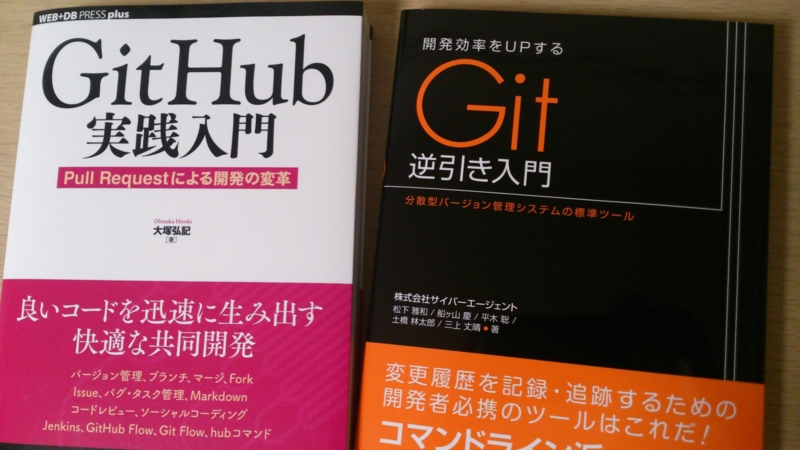
GitHubの使い方を勉強しました。Gitコマンドの使い方や操作手順などがちょっと理解できなかったため、今まではGitHub for Windowsをつかって利用していたのですが、Mac OSXの環境で作業できるようになってコマンドラインの勉強がしやすくなったのでもう一度挑戦してみました。
操作手順
はじめにヘッダー部分のメニューにあるNew Repositoryからリポジトリを作成します。

リポジトリは名前を指定するだけで簡単に作成できます。必要に応じてDescription(説明)などの記載ができます。
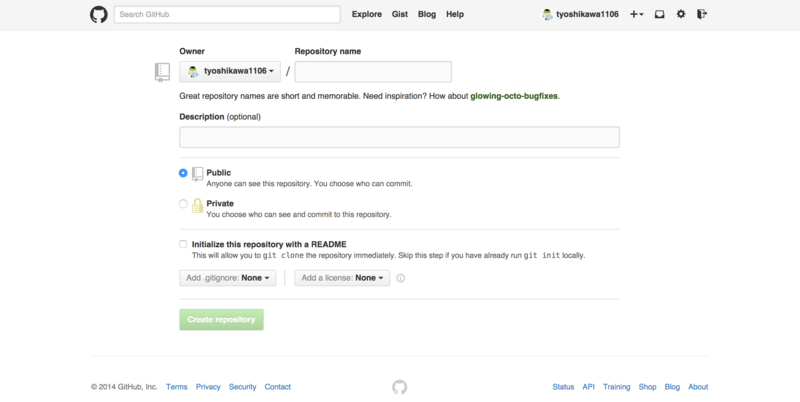
必要事項を入力してCreate repositoryボタンをクリックすればGitHub上にリポジトリが作成されます。コマンドラインをつかって自分の作業環境にリポジトリを用意するコマンドが表示されるのでこれを実行します。右上にあるCopy to clipboardアイコンでコマンドの一括コピーが可能です。

ターミナルを起動し、cdコマンドで作業ディレクトリに移動し、先ほどのコマンドを実行します。
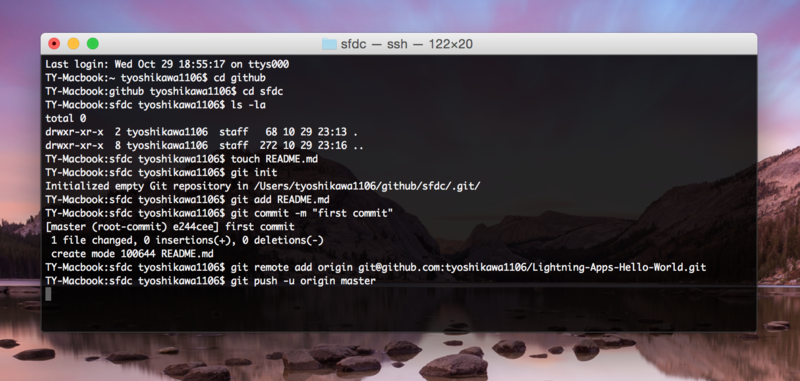
SSHキーを聞かれるので自分で設定したキーを入力します。正しく入力すればリポジトリが作成されます。

正常に実行できれば指定したディレクトリにREADME.mdファイルが作成されているのが確認できると思います。
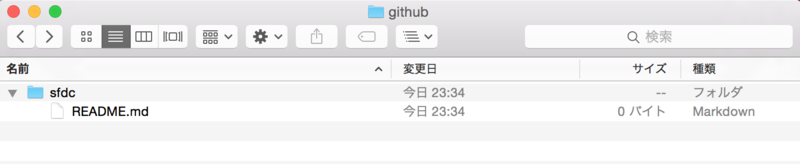
『ls -la』コマンドでもファイルの確認ができます。

これで作業準備が整いました。次にGitHubにアップしたいファイルを作業ディレクトリに用意します。
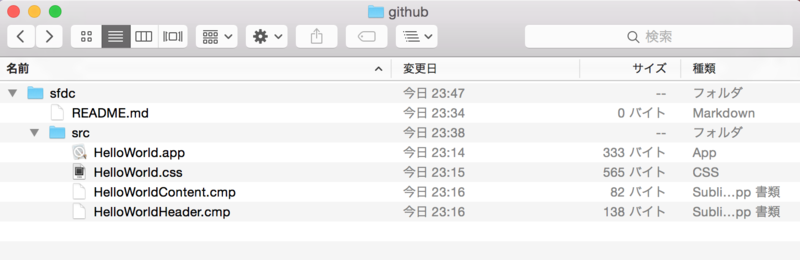
これらのファイルをgitコマンドをつかってGitHubにアップします。
『$ git add .』コマンドを実行
このコマンドでgitに対象ファイルを追加します。
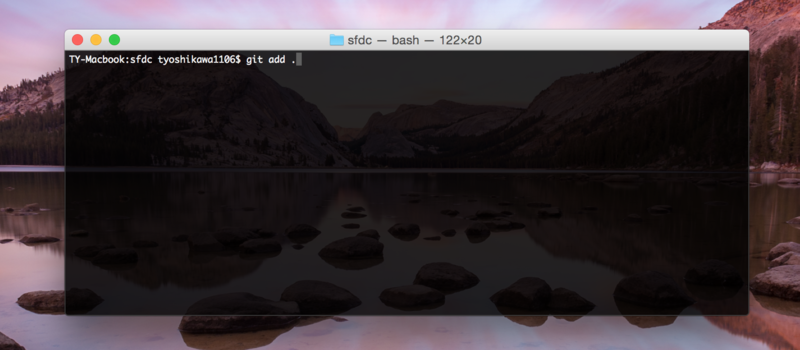
『$ git status』コマンドを実行
git addコマンドで追加対象となったファイルを確認できます。
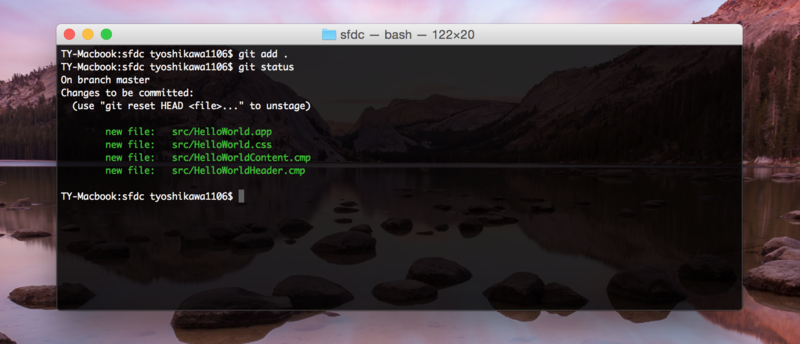
『$ git commit -m "commit message"』コマンドを実行
git commitコマンドで追加したファイルをコミットします。この時点ではGitHubには反映されません。

『$ git log』コマンドの実行
git logコマンドでコミットログを確認できます。git logモードを終了したい場合は『q』を入力することで終了できます。

『$ git push』コマンドを実行
git pushコマンドでコミットした情報をGitHubに反映できます。コマンド内容はGitHubで確認できます。

実際に実行してみたのがこちらです。

これでGitHubにファイルがアップロードされます。
画面例①

画面例②

画面例③

最後にREADME.mdを編集します。README.mdはこのコードがどのようなものか記載したりできます。画像等も表示できるので便利です。編集はGitHubから直接行えます。
README.mdの編集はマークダウン記法というのがつかえるようになっていて便利な書き方ができるのですが、ひとまずこんな感じにHTMLタグを使っても大丈夫でした。

これでGitHubをみたときにどんなことができるコードかわかりやすく伝えることができます。
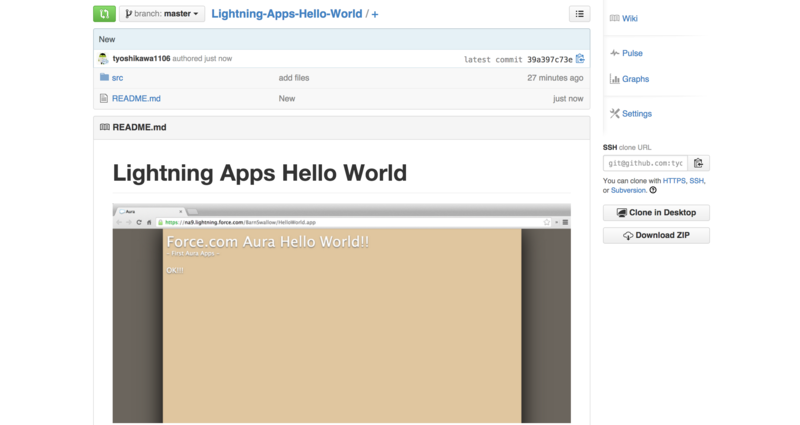
一番基本的な部分ですがだいたいこんな感じだと思います。あとはその他gitコマンドを勉強して正しく扱えるようになりたいと思います。
追記
2回目以降GitHubに更新結果を反映させたい場合、『git push 〜〜』と長いコマンドを実行する必要はなく『$ git push』だけで大丈夫みたいです。エラーが発生する場合は最新版になっていない可能性があります。『$ git pull』コマンドでローカルの作業環境を最新にしてから実行するとうまくいくと思います。